Cách sử dụng Thanh tác vụ Galaxy Z Fold4
Thanh tác vụ là một công cụ hữu ích mà bạn có thể tìm thấy trên bất kỳ điện thoại Galaxy Z Fold4 nào, cho phép bạn quản lý các ứng dụng yêu thích của mình, làm việc và chuyển đổi giữa các ứng dụng cùng nhiều tính năng khác. Tìm hiểu thêm về cách sử dụng, kích hoạt và tận dụng tối đa Thanh tác vụ dưới đây.
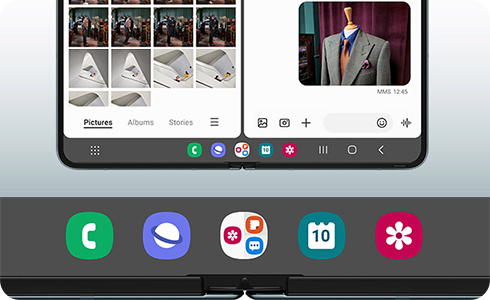
Cách kích hoạt Thanh tác vụ
Để kích hoạt Thanh tác vụ, hãy làm theo các bước sau:
Khi bạn cài đặt thanh điều hướng thành “Thao tác vuốt”, một menu có tên “Hiển thị và ẩn bằng cách nhấn và giữ” sẽ hiển thị. Nếu kích hoạt chức năng này, bạn có thể nhấn và giữ vùng thanh tác vụ phía dưới để hiển thị hoặc ẩn.
Cảm ơn phản hồi của bạn
Vui lòng trả lời tất cả các câu hỏi.





